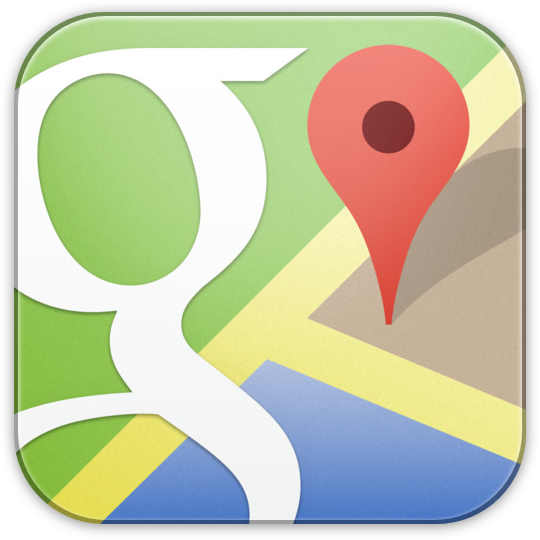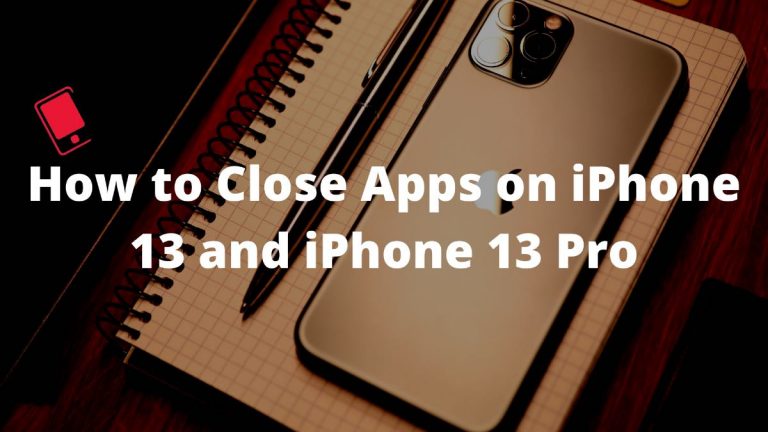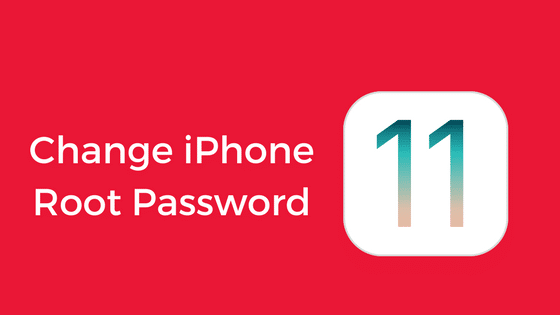Как сделать джейлбрейк iOS 8.3 с помощью TaiG 2.x
 Команда TaiG только что выпустила новую версию своего популярного инструмента для взлома Windows для взлома iOS 8.3 – iOS 8.1.3.
Команда TaiG только что выпустила новую версию своего популярного инструмента для взлома Windows для взлома iOS 8.3 – iOS 8.1.3.
Джейлбрейк TaiG iOS 8.3 – iOS 8.1.3 совместим со следующими устройствами:
- iPhone 6, iPhone 6 Plus, iPhone 5s, iPhone 5c, iPhone 5 и iPhone 4s
- iPad Air 2, iPad mini 3, iPad Air, iPad 4, iPad 3 и iPad 2
- iPad mini 1 (iPad mini 1-го поколения), iPad mini 2 (Retina iPad mini), iPad mini 3
- iPod touch 5-го поколения
Важные моменты, прежде чем мы продолжим:
- Для Windows доступен джейлбрейк TaiG. На данный момент пользователям Mac нужно будет запустить Windows на виртуальной машине, чтобы использовать взлом TaiG. Мы сообщим вам, как только выйдет TaiG для Mac. Так что не забудьте присоединиться к нашему Страница фанатов Facebook, Следуйте за нами на Twitter, добавь нас в свои круги в Google+, подпишитесь на нашу RSS-ленту, нашу ежедневную новостную рассылку или подпишитесь на наши новые push-уведомления на Mac в Safari, чтобы получать последние обновления по джейлбрейку iOS 8.3.
- Побег из тюрьмы – это непривязанный побег из тюрьмы.
- Инструмент для взлома TaiG 2.0.0 / 2.1.2 / 2.1.3 может выполнять джейлбрейк iOS 8.3, iOS 8.2 и iOS 8.1.3.
- Сделайте резервную копию своего устройства с помощью iCloud или iTunes, чтобы создать резервную копию любой личной информации, которая вам необходима для обеспечения безопасности. Сообщается, что в большинстве случаев побег из тюрьмы работает, но на случай, если что-то пойдет не так, неплохо иметь план побега.
- Временно отключите все антивирусные программы или брандмауэры, которые могут помешать TaiG Jailbreak подключиться к Интернету.
Шаг 1: Перед тем как начать, сделайте резервную копию вашего устройства, желательно с помощью iTunes.
Шаг 2: Загрузите последнюю версию взлома TaiG со страницы загрузки TaiG Jailbreak на свой компьютер и распакуйте zip-файл.
Шаг 3: Подключите устройство к компьютеру с помощью кабеля USB.
Шаг 4: Временно отключите пароль в меню «Настройки»> «Touch ID и пароль».
Шаг 5: Также временно отключите «Найти iPhone», выбрав «Настройки»> «iCloud»> «Найти iPhone».
Шаг 6: Запустите приложение от имени администратора. Щелкните правой кнопкой мыши TaiG exe и выберите параметр «Запуск от имени администратора».
Шаг 7: TaiG потребуется некоторое время, чтобы обнаружить ваше устройство. Убедившись, что отображается правильная версия прошивки, отмените выбор 3K Assistant 2.3.0 (Магазин приложений TaiG), чуть ниже Cydia 1.1.16.
Шаг 8: Нажмите зеленую кнопку «Пуск», чтобы продолжить. Вы увидите круглый индикатор выполнения.
Шаг 9: После завершения взлома ваше устройство автоматически перезагрузится, и вы увидите значок Cydia на главном экране. Инструмент для взлома TaiG также сообщит вам, что «Побег из тюрьмы выполнен успешно!»
 Вы также можете посмотреть пошаговое руководство в нашем видеоуроке:
Вы также можете посмотреть пошаговое руководство в нашем видеоуроке:
Не забудьте повторно включить пароль и функцию «Найти iPhone» после успешного взлома устройства.
➤ Как изменить пароль root на взломанном iPhone или iPad
Обратите внимание: поскольку Cydia Substrate еще не совместим с iOS 8.3 – iOS 8.1.3, большинство приложений и настроек для взлома пока не работают. Но мы ожидаем, что Saurik вскоре выпустит новую версию Cydia Substrate, совместимую с iOS 8.3 – iOS 8.1.3. Мы также ожидаем, что другие разработчики Cydia также выпустят обновление для своих приложений для взлома и исправлений, чтобы сделать их совместимыми с iOS 8.3 – iOS 8.1.3.
Советы по устранению неполадок
Процесс взлома зависает на 20% / Ошибка (-1101)
Если процесс взлома зависает на 20%, а затем возникает ошибка (-1101), попробуйте понизить версию iTunes с 12.1.2 до 12.0.1. Подробности вы можете узнать в нашем посте.
➤ ТайГ Джейлбрейк зависает на 20% или появляется ошибка (-1101)? Попробуй это исправить
Ошибка Apple Driver не найден
➤ Как исправить ошибку «Apple Driver не найден» при использовании TaiG iOS 8.3 – iOS 8.1.3 Jailbreak
Исправление ошибки -1102
Если вы столкнулись с ошибкой -1102, включите режим полета и убедитесь, что Touch ID и пароль отключены.
Исправление ошибки -1103
Файл TaiG может быть поврежден, повторно загрузите его со страницы загрузки TaiG Jailbreak.
Исправление ошибки -1104
Если вы получите ошибку -1104, попробуйте использовать другой порт USB или подключите устройство iOS к компьютеру напрямую, если вы используете концентратор USB. Если это не сработает, попробуйте использовать другой компьютер.
Исправление ошибки -1105
Временно отключите антивирус или брандмауэр, работающий на вашем компьютере. Вы можете снова включить программы после успешного взлома устройства.
Ошибка “Хранилище почти заполнено” после взлома
Запустите Cydia и дождитесь завершения.
Если вы обновили iOS 8.3 по воздуху, а взломать систему не удалось, попробуйте выполнить новую установку iOS 8.3 через iTunes. Ссылки для скачивания и инструкции можно найти здесь.
Обновлять:
Команда TaiG официально выпустила инструмент для взлома TaiG 2.1.3 для исправления проблем с Cydia Substrate и UI Cache. Мы обновили сообщение соответствующим образом.
Дайте нам знать, как это происходит, в комментариях ниже.
–>